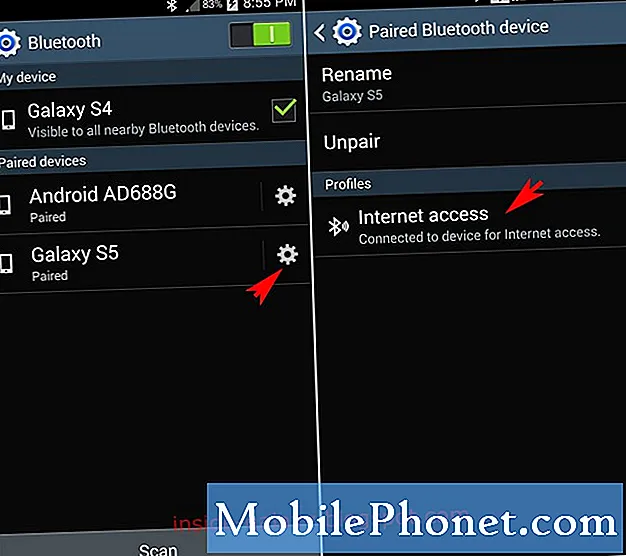
Sisältö
Tämä viesti opettaa sinulle, kuinka määrittää ja ottaa käyttöön Bluetooth-jako-ominaisuus Galaxy Tab S6: ssa. Lue tarkemmat ohjeet.
Uudet älypuhelimet ja tabletit tarjoavat useita keskeisiä ominaisuuksia, jotka on ohjelmoitu auttamaan käyttäjiä monin tavoin. Näiden ominaisuuksien joukossa on Mobile HotSpot, joka on myös läsnä Galaxy Tab S6: ssa. Mobile Hotspotin avulla voit jakaa mobiililaitteesi datayhteyden muiden laitteiden kanssa muuttamalla laitteen langattomaksi tukiasemaksi. Tablet-laitteesi toimii langattomana reitittimenä.
Internet-jakaminen Mobile Hotspotin kautta tai jako mobiililaitteissa voidaan tehdä eri tavoin. Voit muodostaa yhteyden Wi-Fi-, Bluetooth- ja USB-kaapelilla.
Tässä videossa kuvataan vaiheet, joilla Bluetooth-jako otetaan käyttöön ja määritetään Galaxy Tab S6: ssa.
Helpot vaiheet Bluetooth-jakamisen ottamiseksi käyttöön Galaxy Tab S6: lla
Tarvittava aika: 5 minuuttia
Seuraavien vaiheiden suorittaminen aktivoi Galaxy Tab S6 Bluetooth-jako-ominaisuuden ja antaa sinun siten jakaa tablet-laitteen Internet-yhteyden muiden laitteiden kanssa Bluetoothin kautta.
- Aloita siirtymällä tablet-laitteen aloitusnäyttöön ja pyyhkäisemällä ylöspäin näytön alareunasta.
Tämän eleen suorittaminen käynnistää Apps-katseluohjelman.
Sovellusten katseluohjelmassa näet pikakuvakkeet sisäänrakennettuihin palveluihin ja ladattuihin sovelluksiin.
- Jatka napauttamalla Asetukset-kuvaketta.
Näin käynnistetään laitteen pääasetukset-valikko.
Tässä valikossa näet luettelon perus- ja lisäominaisuuksista, joissa on useita asetuksia, jotka on määritettävä uudelleen.
- Pääset tablet-laitteen Mobile Hotspot -asetuksiin ja asiaankuuluviin ominaisuuksiin napauttamalla Yhteydet.
Uusi ikkuna avautuu luettelo langattomista ominaisuuksista ja hallittavista vaihtoehdoista.

- Vieritä alaspäin ja napauta sitten valitaksesi Mobile Hotspot and Tethering annetuista vaihtoehdoista.
Tällöin pääset Mobile Hotspotin pääasetusten valikkoon.

- Aktivoi Bluetooth-jakaminen kytkemällä päälle kytkin Bluetooth-jakamisen vieressä.
Kun tämä on käytössä, voit aloittaa tablet-laitteen internet-yhteyden jakamisen Bluetoothin kautta.
Älä unohda ottaa käyttöön myös Mobile Hotspot -asetuksia.
Työkalut
- Android 10
Materiaalit
- Samsung Galaxy Tab S6
Kun olet ottanut Bluetooth-jakamisen käyttöön, muodosta pariliitos Tab S6: n ja toisen laitteen välille. Voit määrittää Bluetooth-pariliitoksen tablet-laitteen asetusvalikossa tai ilmoituspaneelista, jos muodostat pariliitoksen pikaparilaitteen kanssa. Varmista, että toinen laite on pariliitostilassa ja lähellä tablet-laitettasi.
Kun laitteesi on muodostettu pariliitos, voit muodostaa toisen laitteen verkkoyhteyden Bluetooth-yhteyden kautta.
Siihen mennessä voit aloittaa toisen laitteen yhdistämisen Internetiin tablet-laitteen Internet-yhteyden kautta.
Voit tarkistaa, onko toisella laitteella Internet-yhteys, avaamalla selain ja siirtymällä mihin tahansa verkkosivustoon, jotta näet, latautuuko se onnistuneesti.
Muussa tapauksessa joudut ehkä suorittamaan joitain Internetin perusvianmäärityksiä ongelman taustalla olevan syyn selvittämiseksi ja ratkaisemiseksi.
Kun jakaminen on valmis, voit poistaa ominaisuuden käytöstä siirtymällä takaisin matkapuhelimen hotspot-asetusvalikkoon ja kytkemällä sitten Bluetooth-jakamiskytkimen pois päältä.
Tätä suositellaan tablet-laitteen ja pariliitetyn laitteen akun säästämiseksi tai pidentämiseksi.
Jos sinulla on vaikeuksia muodostaa yhteys Internetiin toisella laitteellasi Bluetooth-jakamisen avulla, tarkista ja varmista, että Bluetooth on käytössä toisessa laitteessasi ja että se on sijoitettu tabletin suositellun Bluetooth-läheisyyden alle.
Laitteiden pariliitoksen purkamista ja pariliitosta voidaan pitää myös mahdollisena ratkaisuna, varsinkin jos ongelma johtuu vioittuneesta Bluetooth-yhteydestä.
Mobile Hotspot- ja jakamisominaisuudet ovat yleensä hyödyllisiä aina, kun Internet-yhteyden muodostamisen tarve tulee esiin ja Wi-Fi-verkko ei ole käytettävissä. Niin kauan kuin Android-laitteellasi on riittävästi hyvityksiä tai jälkimaksutietoja, voit käyttää sen mobiilidataa saadaksesi muut puhelimesi, tablet-laitteesi tai tietokoneesi Internetiin.
Jotkut matkapuhelinoperaattorit tai operaattorit voivat kuitenkin asettaa rajan tai veloittaa ylimääräisen jakamisen.
Keskustele etukäteen verkko-operaattorin tai palveluntarjoajan kanssa välttääksesi lisämaksuja.
Jos haluat tarkastella kattavampia oppaita ja videoiden vianetsintää eri mobiililaitteilla, käy rohkeasti Droid Guy -kanava YouTubessa milloin tahansa.
Toivottavasti tämä auttaa!
ASIANTUNTIJAT:
- Galaxy S20 Mobile Hotspotin määrittäminen ja Wi-Fi-yhteyden jakaminen
- 5 parasta jakosovellusta Androidille
- Kuinka korjata Samsung Galaxy A9 -todennusvirhe, kun yhteys muodostettiin hotspotiin


